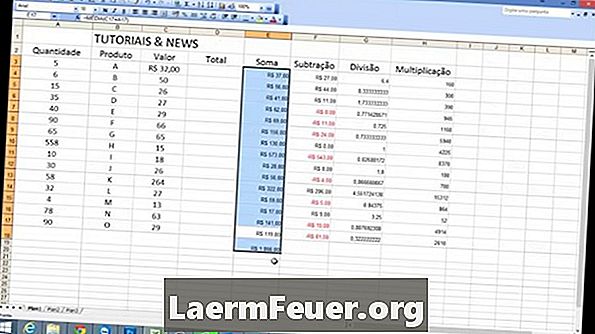
Obsah
Odčítanie je jedným zo základných procesov, ktoré sa vykonávajú pri vytváraní a analýze údajov, ktoré zahŕňajú čísla. Ak chcete odčítať bunky v pracovnom hárku programu Excel, musíte manuálne vytvoriť vzorec alebo použiť funkciu SUM.
inštrukcia
-
Zadajte svoje údaje. Pre tento príklad zadajte číslo 34 v bunke A1 a číslo 15 v B1.
-
Vyberte bunku, v ktorej chcete zobraziť výsledok. Použite napríklad C1.
-
Do bunky C1 zadajte znamienko rovnosti (=). Toto znamienko vždy predchádza vzorcom v programe Excel a musí byť prítomné v bunke, v ktorej sa zobrazia výsledky.
-
Kliknite na bunku A1, čím sa "A1" automaticky zobrazí v bunke C1.
-
Do bunky C1 zadajte znamienko mínus (-).
-
Kliknite na bunku B1, čo spôsobí, že sa v bunke C1 zobrazí "B1".
-
Ak chcete zobraziť výsledok výpočtu, stlačte kláves "Enter" na klávesnici alebo kliknite na potvrdzovací znak na paneli úloh. Excel vypočíta okamžite a bunka C1 zobrazí odpoveď, 19. Všimnite si, že vzorec sa objaví na hornej lište, keď kliknete na bunku C1.
Vytvorte vzorec
-
Do bunky A1 zadajte číslo. Napríklad číslo 10.
-
Zadajte číslo v bunke B1, ktorej predchádza znamienko mínus. Napríklad -8.
-
Kliknite na bunku, v ktorej chcete zobraziť odpoveď, napríklad C1.
-
Použite funkciu SUM. Typ = SUM (A1, B1) v bunke C1. Kliknite na potvrdzovaciu značku na paneli úloh alebo stlačte tlačidlo "Enter" na zobrazenie odpovede v bunke C1.
-
Použite tlačidlo Autosoma, ktoré automatizuje funkciu SUM. Zadajte údaje a kliknite na bunku C1. Kliknite na tlačidlo "Autosoma" na paneli úloh, aby ste zobrazili odpoveď, to znamená, 2, v bunke C1.
Odčítajte čísla pomocou funkcie SUM a tlačidla Autosoma
tipy
- Vždy začnite vzorce odčítania so znakom "=". Toto je požiadavka na vzorce vytvorené v programe Excel.
- Použite adresy buniek na pridanie alebo odčítanie čísel namiesto samotných číslic. Ak sa čísla v bunkách zmenia, nemusíte výpočet opakovať.
- V prípade potreby môžete pomocou tohto vzorca vykonať aj iné matematické operácie, ako napríklad násobenie alebo delenie. Použite príslušné operátory, ako napríklad násobenie (.) A delenie (/) znamienko medzi adresami buniek pri ich pridávaní.